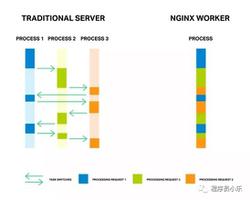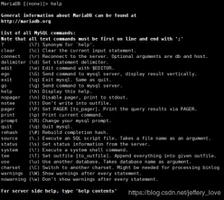超详细讲解如何使用pdb在服务器上调试代码

Pycharm 的图形化界面虽然好用,但是在某些场景中,是无法使用的。而 Python 本身已经给我们提供了一个调试神器 -- pdb,可能你还不知道它,为了讲解这个神器,我写了这篇文章来帮助你轻松的理解它。
1. 准备文件
在调试之前先将这两个文件准备好(做为演示用),并放在同级目录中。
utils.py
def sum(mylist): result = 0
for item in mylist:
result += item
return result
pdb_demo.py
import utilsdef myfunc(mylist):
result = utils.sum(mylist)
print(result)
if __name__ == "__main__":
print("----start----")
myfunc([1,2,3,4])
print("----end-----")
2. 进入调试模式
主要有两种方法
做为脚本调用,方法很简单,就像正常执行python脚本一样,只是多加了-m pdb
ptyhon -m pdb pdb_demo.py使用这个方式进入调试模式,会在脚本的第一行开始单步调试。
对于单文件的脚本并没有什么问题,如果是一个大型的项目,项目里有很多的文件,使用这种方式只能大大降低我们的效率。
一般情况下,都会直接在你需要的地方打一个断点,那如何打呢?
只需在你想要打断点的地方加上这两行。
import pdbpdb.set_trace()
然后执行时,也不需要再指定-m pdb了,直接python pdb_demo.py ,就会直接在这个地方暂停。
3. 调试指令
熟悉 Pycharm 的人都知道,我们执行下一步,执行到下一个断点是
同样的,pdb 也需要你更多记这样的命令。
当你看到pdb模式的标识符 (Pdb)时,就可以输入这样的命令。
我在这里将这些指令按使用频度分为三个等级。
最常用
指令 英文 解释
n
Next
下一步
l
list
列出当前断点处源码
p
打印变量
s
step into
执行当前行,可以进入函数
r
return
运行完当前函数,返回结果
c
continue
执行到下一断点或者结束
b
break
设置断点
q
quit
退出程序
有时使用
指令 英文 解释
a
args
列出当前函数的参数
pp
pprint
一种可视化更好的打印
j
jump
跳到指定行
cl
clear
清除断点
w
where
打印当前堆栈
u
up
执行跳转到当前堆栈的上一层
unt
until
行数递增执行(忽略循环和函数)
ll
longlist
列出更多的源码
run/restart
run
重新启动 debug(-m pdb)
几乎不用
指令 英文 解释
tbreak
temporary break
临时断点
disable
停用断点
enable
启用断点
alias
设置别名
unalias
删除别名
whatis
打印对象类型
ignore
设置忽略的断点
source
列出给定对象的源码
其上全部是我翻译自官方文档,原文在这里:https://docs.python.org/3/library/pdb.html
其实你大可不必死记这些命令,忘记的时候,只要敲入help并回车,就可以看所有的指令了。
4. 开始调试
这里就几个最常用的指定,来演示一遍。
这个调试过程,我加了些注释,你应该能够很轻易地理解这种调试方式。
今天pdb的调试内容大概就是这些,你学会了吗?
看到上面截图的时间了吧?是的,又是一个深夜写的文章。希望对你会有所帮助。
以上是 超详细讲解如何使用pdb在服务器上调试代码 的全部内容, 来源链接: utcz.com/z/529983.html